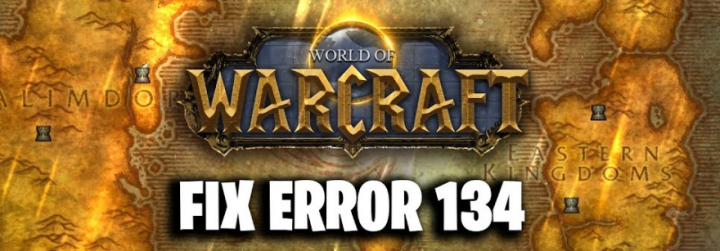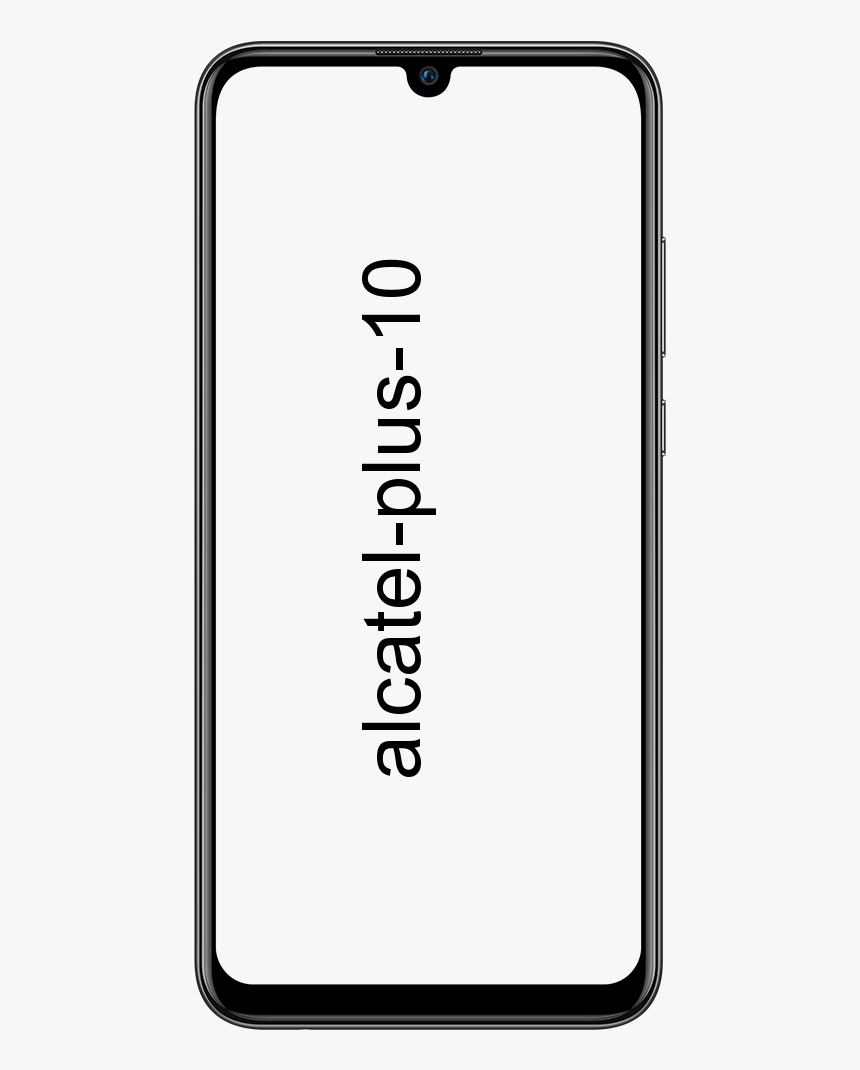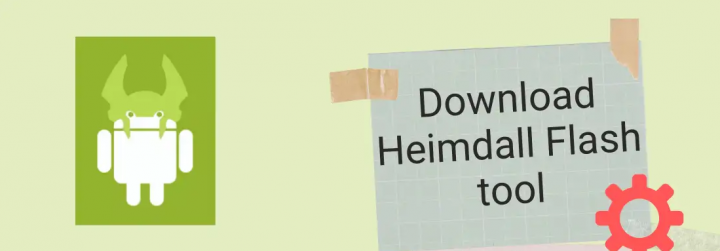விண்டோஸிலிருந்து பயன்பாடுகளை அகற்றுவது மற்றும் ஒழுங்கமைப்பது எப்படி
தொடக்க மெனு: எல்லா நிகழ்தகவுகளிலும், நீங்கள் தொடங்கும் இடத்தில்தான், ஒவ்வொரு முறையும் உங்கள் கணினியை இயக்கலாம். விண்டோஸ் 8 உடனான இடைவெளியைப் புறக்கணித்து, இது திறமையான பயன்பாட்டு துவக்கியாக நிரூபிக்கப்பட்ட நற்சான்றுகளுடன் தலைமுறைகளாக விண்டோஸ் டெஸ்க்டாப்பின் பிரதானமாக உள்ளது. துரதிர்ஷ்டவசமாக, உங்கள் கணினியைப் பயன்படுத்தும்போது அது அதிகப்படியான வீக்கத்தை ஈர்க்கும். இந்த கட்டுரையில், விண்டோஸிலிருந்து பயன்பாடுகளை எவ்வாறு அகற்றுவது மற்றும் ஒழுங்கமைப்பது என்பது பற்றி பேசப்போகிறோம். ஆரம்பித்துவிடுவோம்!
புதிய விண்டோஸ் 10 நிறுவலில், தொடக்க மெனுவின் பயன்பாடுகளின் பட்டியல் மிகவும் நேர்த்தியாக உள்ளது. பெரும்பாலான பயன்பாடுகள், குறிப்பாக ஸ்டோரிலிருந்து யு.டபிள்யூ.பி பயன்பாடுகள் மெனுவின் மூலத்தில் காட்சிக்கு வைக்கப்படுகின்றன. குறைவான அடிக்கடி பயன்படுத்தப்படும் பயன்பாடுகளை ஒன்றிணைக்க விண்டோஸ் துணைக்கருவிகள் போன்ற சில கோப்புறைகளையும் விண்டோஸ் கொண்டுள்ளது.
உங்கள் கணினியில் கூடுதல் பயன்பாடுகளைச் சேர்க்கும்போது, உங்கள் பயன்பாடுகளின் பட்டியல் விரைவில் அதன் கட்டமைப்பை இழக்கத் தொடங்கும். பயன்பாடுகள் மெனுவில் அவர்கள் விரும்பும் குறுக்குவழிகளைச் சேர்க்க முடியும், மேலும் நிரல்களுக்கு இடையில் சிறிய நிலைத்தன்மையும் இல்லை. டெஸ்க்டாப் பயன்பாடுகள், குறிப்பாக, தங்களுக்கு ஒரு புதிய கோப்புறையை உருவாக்கும் போக்கைக் கொண்டுள்ளன, மேலும் நிறுவல் நீக்கம், அமைப்புகள் மற்றும் வலைத்தள இணைப்புகள் ஏராளமாக உள்ளன. காலப்போக்கில், ஒரு பயன்பாட்டைக் கண்டறிவது உங்களுக்கு கடினமாக இருக்கலாம், மேலும் விண்டோஸ் தேடலில் தேவையற்ற குறுக்குவழிகளைக் காண்பீர்கள்.
யுனிவர்சல் பயன்பாடுகள் | விண்டோஸிலிருந்து பயன்பாடுகளை ஒழுங்கமைக்கவும்
யுனிவர்சல் விண்டோஸ் பயன்பாடு என்பது விண்டோஸ் 8 அல்லது விண்டோஸ் 10 கோட்பேஸில் எழுதப்பட்ட ஒரு மென்பொருள் பயன்பாடு ஆகும். இது விண்டோஸ் கணினியில் மட்டுமல்ல. ஆனால் விண்டோஸ் டேப்லெட், ஸ்மார்ட்போன், ஸ்மார்ட்வாட்ச் அல்லது எக்ஸ்பாக்ஸிலும்.
யுனிவர்சல் விண்டோஸ் பயன்பாடுகள் வெவ்வேறு வடிவ காரணிகளில் ஒரே மாதிரியாக செயல்பட வடிவமைக்கப்பட்டுள்ளன. டெவலப்பர்களுக்காக, பகிரப்பட்ட கோட்பேஸ் கிட்டத்தட்ட எல்லா API களில் செயல்படுகிறது, காட்சி அளவுருக்களுக்கு மாற்றங்கள் மட்டுமே தேவை. இந்த அணுகுமுறை நிறுவனத்தில் சுமையை குறைக்கலாம், மேலும் விண்டோஸ் இயக்க முறைமை (ஓஎஸ்) இயங்கும் வெவ்வேறு வடிவ காரணிகளுக்கு தனிப்பயன் குறியீட்டை உருவாக்க டெவலப்பர்களின் தேவையை நீக்குகிறது. பரிமாற்றம் என்னவென்றால், பகிரப்பட்ட கோட்பேஸ் தீம்பொருள் தயாரிப்பாளர்களுக்கு ஒற்றை, பெரிய இலக்கை வழங்குவதோடு, தீம்பொருள் உருவாக்கும் பணியை எளிதாக்குகிறது.
சிறந்த nfl ஸ்ட்ரீமிங் கோடி
விண்டோஸ் இயக்க முறைமையின் பரவல் மற்றும் மொபைல் சாதனங்களில் டெஸ்க்டாப் பயன்பாடுகளை இயக்கும் திறன் ஆகியவை மைக்ரோசாப்டின் மொபைல் தளங்களில், குறிப்பாக விண்டோஸ் தொலைபேசியின் சந்தை பங்கை அதிகரிக்கும் என்று எதிர்பார்க்கப்படுகிறது.
எல்லா பயன்பாடுகளின் பட்டியலிலிருந்தும் பயன்பாடுகளை அகற்று | விண்டோஸிலிருந்து பயன்பாடுகளை ஒழுங்கமைக்கவும்
விண்டோஸ் 10 தொடக்க மெனுவின் அனைத்து பயன்பாடுகளின் பட்டியலிலிருந்து டெஸ்க்டாப் பயன்பாட்டை அகற்ற விரும்பினால், முதலில் செல்லுங்கள் தொடக்கம்> எல்லா பயன்பாடுகளும் கேள்விக்குரிய பயன்பாட்டைக் கண்டறியவும். அதன் ஐகானில் வலது கிளிக் செய்து தேர்ந்தெடுக்கவும் மேலும்> கோப்பு இருப்பிடத்தைத் திறக்கவும் .
குறிப்பு, நீங்கள் ஒரு பயன்பாட்டில் மட்டுமே வலது கிளிக் செய்ய முடியும், ஆனால் பயன்பாடு இருக்கும் கோப்புறையில் அல்ல. எல்லா பயன்பாடுகளின் பட்டியலிலும் உள்ள கோப்புறைகளை நீக்கவோ மாற்றவோ முடியாது என்று இது அர்த்தப்படுத்துவதில்லை (எப்படி என்பதை நாங்கள் உங்களுக்குக் காண்பிப்போம் ஒரு கணம்). ஆனால் அடுத்த கட்டத்திற்குச் செல்ல உங்களுக்கு ஒரு குறிப்பிட்ட பயன்பாட்டு ஐகான் தேவைப்படும்.
கிளிக் செய்த பிறகு கோப்பு இருப்பிடத்தைத் திறக்கவும் , பயன்பாட்டு குறுக்குவழியைக் காட்டும் புதிய கோப்பு எக்ஸ்ப்ளோரர் சாளரம் தோன்றும். பயன்பாடு எல்லா பயனர்களுக்கும் கிடைக்கிறதா அல்லது உங்கள் சொந்த பயனர் கணக்கில் வரையறுக்கப்பட்டுள்ளதா என்பதைப் பொறுத்து. நீங்கள் முறையே பின்வரும் கோப்பகங்களில் ஒன்றைப் பார்ப்பீர்கள்:
C:ProgramDataMicrosoftWindowsStart MenuPrograms
%appdata%MicrosoftWindowsStart MenuPrograms
இந்த கோப்பகங்களின் உள்ளடக்கங்களில் செய்யப்பட்ட மாற்றங்கள் அனைத்து பயன்பாடுகள் பட்டியலிலும் பிரதிபலிக்கும். இது போன்ற, எங்கள் எல்லா பயன்பாடுகளின் பட்டியலிலிருந்து மைக்ரோசாஃப்ட் அக்சஸ் 2016 ஐ அகற்ற விரும்புகிறோம். ஆனால் பயன்பாட்டை நிறுவல் நீக்க நாங்கள் விரும்பவில்லை. மேலே உள்ள படிகளைப் பயன்படுத்தி, அதனுடன் தொடர்புடைய அணுகல் 2016 குறுக்குவழியைக் கண்டுபிடிக்கலாம் நிகழ்ச்சிகள் கோப்புறை மற்றும் அதை நீக்க. தொடக்க மெனுவின் அனைத்து பயன்பாடுகளின் பட்டியலையும் மீண்டும் திறக்கும்போது. அணுகல் 2016 க்கான நுழைவு காண்பிக்கப்படாது.
எந்தவொரு தேவையற்ற பயன்பாடுகளிலிருந்தும் விடுபட கோப்பு எக்ஸ்ப்ளோரரிலிருந்து கோப்புறைகள் உள்ளிட்ட பிற பயன்பாடுகளை நீக்கலாம். இது உங்கள் எல்லா பயன்பாடுகளின் பட்டியலையும் ஒழுங்கீனம் செய்யும். இருப்பினும், கோப்பு எக்ஸ்ப்ளோரரில் நீங்கள் காணக்கூடிய சில கணினி கோப்புகள் மற்றும் உள்ளீடுகள் உள்ளன, ஆனால் உங்கள் எல்லா பயன்பாடுகளின் பட்டியலிலும் இல்லை என்பதை நினைவில் கொள்க. விண்டோஸ் அல்லது பிற பயன்பாடுகள் சார்ந்து இருந்தால், எல்லா பயன்பாடுகளின் பட்டியலிலும் காட்டப்படாத எந்த உள்ளீடுகளையும் விட்டுவிடுவது நல்லது.
எல்லா பயன்பாடுகளின் பட்டியலிலும் பயன்பாடுகளை ஒழுங்கமைக்கவும் | விண்டோஸிலிருந்து பயன்பாடுகளை ஒழுங்கமைக்கவும்
எல்லா பயன்பாடுகள் பட்டியலிலிருந்தும் பயன்பாடுகளை நீக்குவதற்கு பதிலாக, சில பயனர்கள் தங்கள் பயன்பாடுகளை கோப்புறைகளாக ஒழுங்கமைக்க விரும்பலாம். இதனால், டெஸ்க்டாப் ஒழுங்கீனத்தைக் குறைத்து, அதை மேலும் ஒழுங்கமைக்கும்படி செய்கிறது. பயன்பாட்டின் குறுக்குவழி இருப்பிடத்தைக் கண்டறிய மேலே உள்ள படிகளை மீண்டும் செய்வதன் மூலம் இதைச் செய்ய முடியும். எந்த பயன்பாடுகளையும் நீக்குவதற்கு பதிலாக, நீங்கள் ஒரு புதிய கோப்புறையை உருவாக்கலாம். (அல்லது ஏற்கனவே உள்ள கோப்புறையைப் பயன்படுத்தவும்) மற்றும் பொருத்தமான பயன்பாடுகளை இழுத்து விடுங்கள்.
எங்கள் அடோப் கிரியேட்டிவ் கிளவுட் பயன்பாடுகள் அனைத்தும் உயர் மட்ட நிரல்கள் கோப்புறையில் பட்டியலிடப்பட்டுள்ளன. ஆனால் எங்கள் எல்லா பயன்பாடுகளின் பட்டியலையும் சுத்தம் செய்ய அவை அனைத்தையும் அடோப் கோப்புறைக்கு நகர்த்தலாம். இருப்பினும், எங்கள் அடோப் பயன்பாடுகளுக்கான எளிதான அணுகலை நாங்கள் இன்னும் பராமரிக்கிறோம்.
8-பிட் இசை தயாரிப்பாளர்
எல்லா பயன்பாடுகளின் பட்டியலிலும் உள்ள கோப்புறைகள் நிச்சயமாக சில டெவலப்பர்களுடன் மட்டுப்படுத்தப்பட வேண்டியதில்லை. பயனர்கள் கேம்ஸ் அல்லது ஒர்க் போன்ற தனிப்பயன் கோப்புறைகளை உருவாக்கி அவற்றை விரும்பிய பயன்பாடுகளின் பட்டியலுடன் விரிவுபடுத்தலாம். கோப்பு எக்ஸ்ப்ளோரரில் பயன்பாடுகள் அல்லது கோப்புறைகளை மறுபெயரிடலாம் மற்றும் உங்கள் எல்லா பயன்பாடுகளின் பட்டியலிலும் பிரதிபலிக்கும் மாற்றங்களைக் கொண்டிருக்கலாம்.
விண்டோஸ் 10 இல் உங்கள் தொடக்க மெனுவை ஒழுங்கமைத்ததும், முன்பை விட வேகமாக உள்ளடக்கத்தையும் பயன்பாடுகளையும் தேடலாம் மற்றும் கண்டுபிடிக்க முடியும்.
உங்கள் தொடக்க மெனுவில் நீங்கள் காட்ட விரும்பும் பயன்பாட்டைத் தேர்வுசெய்க | விண்டோஸிலிருந்து பயன்பாடுகளை ஒழுங்கமைக்கவும்
எளிதான அணுகலுக்காக உங்கள் தொடக்க மெனுவில் எளிதாக கிடைக்க விரும்பும் பயன்பாடுகள் உள்ளன. கிடைக்கக்கூடிய எல்லா பயன்பாடுகளையும் அல்லது நீங்கள் அதிக நேரம் பயன்படுத்தும் பயன்பாடுகளையும் காண்பிக்க உங்கள் தொடக்க மெனுவைத் தனிப்பயனாக்க ஒரு வழி உள்ளது. இதைச் செய்ய, நீங்கள் செய்ய வேண்டியது:
- தொடக்க மெனுவைக் கிளிக் செய்க.
- அமைப்புகளுக்குச் செல்லவும்.
- தனிப்பயனாக்குதலைக் கிளிக் செய்து, நீங்கள் மாற்ற விரும்பும் அமைப்புகளை சரிசெய்யவும்.
முடிவுரை
சரி, அதுதான் எல்லோரும்! இது போன்ற நீங்கள் விண்டோஸ் கட்டுரையிலிருந்து பயன்பாடுகளை ஒழுங்கமைத்து உங்களுக்கு உதவியாக இருக்கும் என்று நம்புகிறேன். இது குறித்த உங்கள் கருத்தை எங்களுக்குத் தெரிவிக்கவும். இந்த கட்டுரை தொடர்பான கூடுதல் கேள்விகள் மற்றும் சிக்கல்கள் உங்களிடம் இருந்தால். பின்னர் கீழேயுள்ள கருத்துகள் பிரிவில் எங்களுக்குத் தெரியப்படுத்துங்கள். நாங்கள் விரைவில் உங்களைத் தொடர்புகொள்வோம்.
இந்த நாள் இனிதாகட்டும்!
மேலும் காண்க: MacOS இல் உள்ள அனைத்து காட்சிகளுக்கும் பிரகாசத்தை மாற்றுவது எப்படி